Được mệnh danh là “nồi đồng cối đá” trong làng máy in, tới nay mặc dù Canon đã cho ra rất nhiều các sản phẩm mới xong dân văn phòng vẫn lùng sục tìm mua máy in Canon 2900 rất tích cực kể cả máy cũ.
Thế nhưng, máy in Canon 2900 đang dùng ngon rồi một ngày đẹp trời không in được hay bất chấp bạn ấn như nào cũng không nhận lệnh in thì nguyên nhân do đâu và cách khắc phục như nào? Hãy cùng Websosanh tìm hiểu ngay:
Vì sao máy in Canon 2900 không in được ?
Máy in Canon 2900 không in được là một lỗi rất phổ biến mà nhiều bạn gặp phải. Lỗi cơ bản này thường do máy in canon bị lỗi driver hoặc tràn lệnh in. Ngoài ra bạn gặp lỗi này còn do dây cáp lỏng, mất điện dẫn tới đổi IP bị thay đổi, hoặc do máy in đang ở chế độ off.
Cách khắc phục máy in Canon 2900 không in được
- Nếu máy in Canon 2900 của bạn bị lỗi driver thì bạn nên download driver và tiến hành cài lại để máy in có thể nhận lệnh in bình thường.
- Nếu dây cáp lỏng bạn nên thử kiểm tra xem dây có lỏng không, chạy ổn định không hoặc test bằng một đoạn dây cáp khác để xem xem có đúng là do đây cáp bạn đang sử dụng có vấn đề hay không.
- Đôi khi do mất điện, hoặc mất mạng một lúc hoặc có khi là do máy bạn vừa cài lại được cập nhật IP mới, mọi chia sẻ về kết nối sẽ bị thay đổi do IP thay đổi, điều bạn cần làm lúc này là chia sẻ lại máy in cho người xung quanh, nếu bạn không phải là máy chủ thì cần phải liên hệ với người đang là chủ máy in.
- Còn nếu nguyên nhân do lệnh in không nhận thì bạn có thể kiểm tra biểu tượng in khi click vào sẽ có rất nhiều tác vụ trong tình trạng queue nhưng chưa xử lý được . Bạn hãy delete tất cả các lệnh in đó và kiểm tra dây cáp usb tới máy.
Chi tiết bạn làm theo hướng dẫn sau:
Hướng dẫn sửa lỗi máy in Canon 2900 không in được do nhận nhiều lệnh in cùng 1 lúc
- Bước 1: Đầu tiên bạn hãy nhấn tổ hợp phím Windows + R để mở hộp lênh Run, tại đây bạn hãy nhập dòng lệnh services.msc rồi nhấn OK để truy cập vào công cụ Servies.
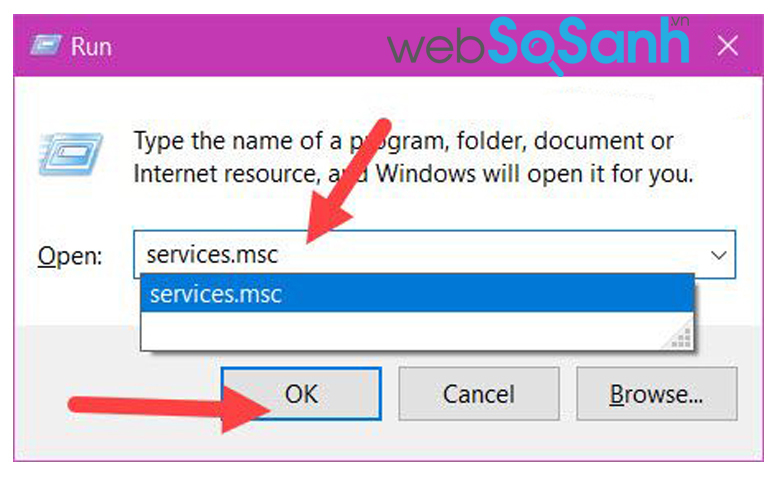
- Bước 2: Tại đây bạn kéo xuống dưới tìm phần có tên là Print Spooler, đây chính là tiến trình có liên quan đến máy in của chúng ta.
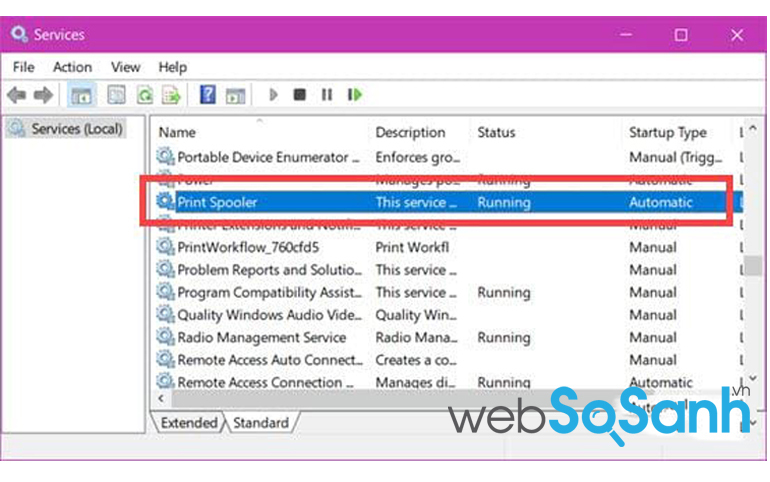
- Bước 3: Click chuột phải vào Print Spooler và tại đây bạn chọn Restart để tiến hành khởi động lại tiến trình này.
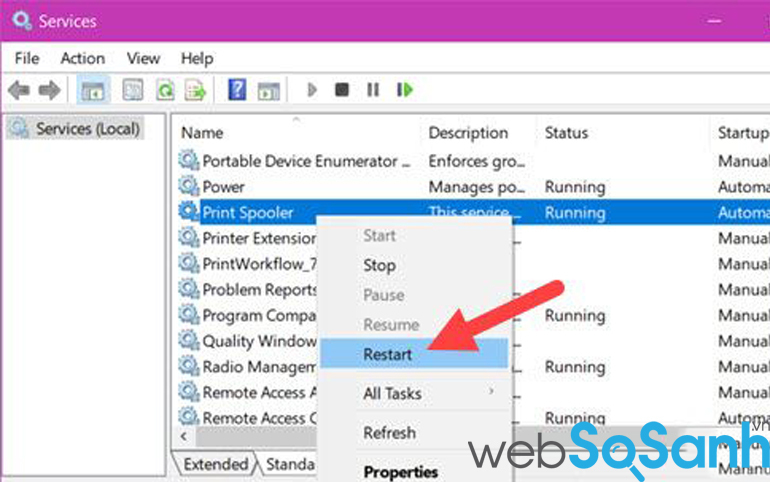
Quá trình khởi động lại sẽ diễn ra rất nhanh, sau khi khởi động lại xong bạn có thể in thử để biết còn lỗi máy in Canon 2900 không in được hay không.
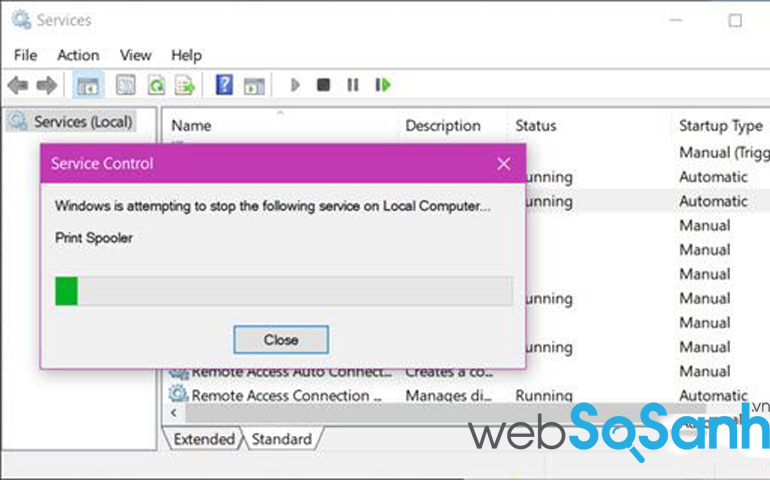
Phân biệt máy in canon 2900 hàng thật và hàng “dựng” hàng giả

Tôi là Nguyễn Văn Sỹ có 15 năm kinh nghiệm trong lĩnh vực thiết kế, thi công đồ nội thất; với niềm đam mê và yêu nghề tôi đã tạo ra những thiết kếtuyệt vời trong phòng khách, phòng bếp, phòng ngủ, sân vườn… Ngoài ra với khả năng nghiên cứu, tìm tòi học hỏi các kiến thức đời sống xã hội và sự kiện, tôi đã đưa ra những kiến thức bổ ích tại website nhaxinhplaza.vn. Hy vọng những kiến thức mà tôi chia sẻ này sẽ giúp ích cho bạn!
